Bạn đang xem sản phẩm: TRỢ LÝ ẢO CHO NHÀ THÔNG MINH AMAZON ECHO DOT 2, 3
,,,Trợ lý ảo cho nhà thông minh amazon echo dot là một thiết bị gia đình thông minh có khả năng nhận diện giọng nói giống trợ lý ảo siri. Được kết nối với máy chủ của Amazon thông qua công nghe điện toán đám mây.
Amazon echo dot là gì
Trợ lý ảo cho nhà thông minh amazon echo dot là một thiết bị gia đình thông minh. Nó có khả năng nhận diện giọng nói giống trợ lý ảo siri. Được kết nối với máy chủ của Amazon thông qua công nghe điện toán đám mây. Giúp bạn điều khiển các thiết bị bằng giọng nói như bật tắt đèn, quạt, điều hòa, tivi, loa….
Ngoài ứng dụng trên, Amazon dot thực sự là 1 trợ lý ảo giúp bạn truy vấn mọi thông tin.
Echo Dot là thiết bị điều khiển bằng giọng nói miễn phí với loa nhỏ được tích hợp sẵn. Cũng có thể kết nối với loa hoặc tai nghe Bluetooth để phát âm thanh stereo cho loa bạn chọn. Nó kết nối với Alexa để chơi nhạc, thực hiện cuộc gọi, gửi và nhận tin nhắn.Echo Dot có thể nghe bạn từ khắp phòng, ngay cả khi nhạc đang chơi. Khi bạn muốn sử dụng, chỉ cần nói từ đánh thức “Alexa” và Dot đáp ứng ngay lập tức.
Echo Dot cung cấp tính năng kiểm soát bằng giọng nói để điều khiển mở nhạc theo ý muốn.
Với Echo Dot, Không cần gõ hoặc tìm kiếm số điện thoại bạn có thể gọi cho bất kì ai. Thiết lập hồ sơ giọng nói của bạn và dạy cho Alexa nhận ra tiếng nói của bạn. Ví dụ khi bạn nói, “Alexa, call mom”, Alexa sẽ gọi cho mẹ bạn. Bạn có thể gửi tin nhắn thoại hoặc văn bản tới bất cứ ai bằng thiết bị Echo.
Echo không yêu cầu bạn phải nói tiếng anh chuẩn. Và thực tế là mình khá ấn tượng với khả năng nhận diện giọng nói rất tốt của Echo.
Amazon Echo Dot (thế hệ 3), trợ lý ảo Alexa 3 cho nhà thông minh
Echo Dot 3 là loa thông minh điều khiển bằng giọng nói thế hệ mới nhất 2019 của Amazon. Với thiết kế mới kiểu bo tròn cạnh, được tung ra vào tháng 10/2018 mang đến sự cải tiến cho dòng sản phẩm Echo Dot, bán chạy nhất từ trước đến nay của Amazon.
Thiết kế mới dùng vải bọc xung quanh, chất lượng âm thanh tốt hơn hơn tới 70% so với trợ lý ảo cho nhà thông minh amazon echo dot thế hệ 2.
- Sử dụng Alexa để chơi nhạc, điều khiển smart home, gọi điện, gửi tin nhắn, đọc tin tức, tra cứu thông tin thời tiết…..
- Kết nối đến loa hoặc tai nghe qua Bluetooth hoặc qua jack cắm 3.5mm để có âm thanh to và chất lượng tốt hơn.
- Chơi nhạc từ Amazon Music, Spotify, Pandora, iHeartRadio, và TuneIn.
- Điều khiển đèn, quạt, TV, công tắc, điều hòa… tương thích với các thiết bị Smartthings thế hệ mới
Mình hay sử dụng Echo Dot 3 với các tính năng gọi alexa ra để nghe nhạc từ zing MP3, nhaccuatui, hỗ trợ dạy tiếng Anh cho bé. Đặc biệt tính năng drop in cho phép mình gọi điện thoại từ bất kỳ nơi đâu về nhà để hỏi thăm ông bà và người thân.
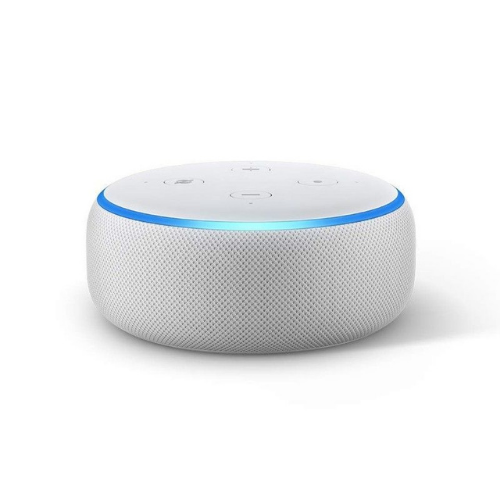
Hướng dẫn cài đặt Amazon Echo Dot 3 trên các thiết bị.
Khi mua Amazon Echo hoặc Echo Dot 1,2,3, các bạn cần tiến hành cắm nguồn và cài đặt cho thiết bị. Quá trình setup lần đầu trên các thiết bị Echo Dot là tương tự nhau, nên mình sẽ nói chung là Amazon Echo.
Do Amazon Echo chủ yếu bán quốc tế nên hiện tại chưa hỗ trợ ngôn ngữ tiếng Việt, tuy nhiên bạn không cần phải lo lắng lắm vì để sử dụng được Alexa bạn chỉ cần biết một chút tiếng anh để hỏi, ra lệnh là được. Ví dụ những lệnh tắt/bật TV đơn giản chỉ là: “Alexa, turn on TV” hay “Alexa, turn off TV” mà thôi, đơn giản phải không?
Ở Việt Nam, Echo dùng được hầu như tất cả các tính năng tìm kiếm thông tin: Như gọi điện thoại, nhắn tin, nghe nhạc, giải trí, thể thao, văn hóa .. Điều khiển thiết bị điện tử trong nhà.
Bạn chỉ cần mua Echo bạn sẽ có hướng dẫn cài đặt và sự dụng một cách chi tiết:
1.Cài đặt Amazon Echo Dot 3 kết nối Wifi
Để sử dụng Amazon Echo Dot bạn cần cài đặt và kết nối thông qua app Amazon Alexa nhé. Tải tại đây https://alexa.amazon.com/
2.Cài đặt Amazon Echo Dot 3trên iOS – iPhone – iPad
Nếu dùng các thiết bị iOS, bạn bắt buộc phải có tài khoản Apple ID store US. Nếu chưa có bạn hãy thực hiện theo các bước sau:
– Chuyển ngôn ngữ và vùng của điện thoại iPhone từ Việt Nam sang vùng Mỹ (US)
– Vào Settings của iPhone → General → Language & Region → Chọn iPhone Language → Chọn English (US)
– Chọn tiếp Region → Chọn United States
– Mở App Store lên, nhấn vào biểu tượng avatar trên cùng bên phải rồi Sign Out tài khoản cũ và login vào tài khoản Apple ID store US mới.
– Tìm ứng dụng có tên Amazon Alexa rồi nhấn GET.
– Lúc này một bảng thông báo xuất hiện, chọn Create New Aple ID.
– Nhập thông tin email và thông tin cá nhân. Lưu ý bắt buộc email phải khác với tài khoản đang sử dụng.
– Ở mục PAYMENT METHOD ta chọn None
– Phần BILLING ADDRESS cần điền địa chỉ bên Mỹ, hãy truy cập https://www.fakenamegenerator.com/ để lấy thông tin cần thiết. Ý nghĩa nội dung mình đã ghi lại trong ảnh bên dưới, bạn lấy tương ứng điền vào:
– Sau khi nhập đầy đủ thông tin ta bấm Next lúc này hệ thống sẽ gửi mã code xác nhận đến mail của bạn vào check mail và lấy mã code nhập vào và bấm Verify.
– Sau khi đăng ký thành công vào tìm kiếm ứng dụng trên App Store nếu bạn vẫn chưa tìm thấy được ứng dụng Amazon Alexa, bấm tìm ứng dụng bất kỳ và bấm GET lúc này sẽ hiện ra thông báo ta chọn Change Store, lúc này quay trở lại mục tìm kiếm trên App Store là đã có thể tìm được ứng dụng Amazon Alexa.
Cài đặt ứng dụng xong, mở lên và đăng ký tài khoản Amazon hoặc đăng nhập nếu đã có tài khoản.
3.Cài đặt Amazon Echo Dot 3 trên Android
Với Android thì đơn giản hơn rất nhiều so với iOS. Nếu có tài khoản Amazon US thì có thể cài trực tiếp thông qua chợ ứng dụng Amazon Appstore. https://alexa.amazon.com/ Không thì bạn cần cài ứng dụng cho Android trực tiếp từ file APK nhé.
Mặc định Android sẽ không cho phép bạn cài đặt ứng dụng ngoài Google Play Store, do đó bạn cần thay đổi cài đặt này. Vào Cài đặt > Bảo mật > bật Không rõ nguồn gốc > OK.
Cài đặt app Amazon Alexa trên Android từ chính site Amazon sẽ đảm bảo nguồn gốc sạch, update dễ dàng sau này khi có phiên bản mới.
Cài đặt ứng dụng xong, mở lên và đăng ký tài khoản Amazon hoặc đăng nhập nếu đã có tài khoản.
Cấp nguồn Echo
Cắm nguồn cho Echo và đợi đến khi đèn chuyển sang màu cam xoay tròn. Trường hợp nếu không thấy đèn sáng màu cam thì bạn bấm và giữ nút Action (nút dấu chấm) trong vòng 5 giây.
Các thiết bị Echo của Amazon được thiết kế để có thể cắm nguồn 24/7, online mọi lúc nên bạn không cần băn khoăn liệu thiết bị có hỏng hay không nha.
Kết nối Wifi
Thiết bị Echo khi mua trực tiếp trên Amazon sẽ được tự động đăng nhập sẵn account của người mua. Do đó khi cài đặt, nếu gặp trường hợp này bạn cần xóa account cũ và cài đặt sử dụng account Amazon của bạn.
Bạn bắt buộc phải bật Bluetooth, Location của điện thoại.
Trong ứng dụng Amazon Alexa hoặc trang web alexa.amazon.com nhấn biểu tượng Devices ở phía dưới cùng bên phải, chọn tiếp dấu + trên cùng bên phải rồi Add Device.
Chọn loại thiết bị bạn muốn thêm, trong trường hợp này là Amazon Echo Dot 3, tiếp theo là tên thiết bị của bạn, ví dụ mình chọn Echo Dot và phiên bản 3 mới nhất.
Trước khi tiếp tục, bạn cần đảm bảo thiết bị đang ở chế độ setup, đèn sẽ hiển thị màu cam, xoay tròn. Nếu không thấy bạn phải reset thiết bị như hướng dẫn ở đây.
Danh sách AVAILABLE DEVICES sẽ hiển thị những thiết bị đang ở chế độ setup, hãy nhấn vào tên thiết bị, có dạng Echo-xxx. Nếu không thấy, hãy mở phần cài đặt Wifi của điện thoại rồi connect thủ công vào mạng Wifi có tên tương tự rồi quay trở lại app Alexa.
Tiếp theo bạn hãy chọn mạng Wifi đang dùng, nhập mật khẩu mạng để thiết bị Echo kết nối tới. Xong nhấn Continue để tiếp tục.
Như vậy bạn đã cài đặt xong Echo Dot rồi đấy. Giờ ứng dụng sẽ hỏi bạn một số tùy chọn như kết nối với loa ngoài, vị trí đặt Echo.
Kết nối với loa ngoài chúng ta sẽ có 3 lựa chọn:
Connect AUX Cable: bằng cách cắm jack 3.5mm từ loa ngoài vào thiết bị Echo
Connect Bluetooth Speaker: sử dụng kết nối Bluetooth để kết nối thiết bị Echo với loa ngoài
Use Echo Built-in speaker: không kết nối với loa ngoài
Mình sẽ chọn Use Echo Built-in speaker. Vị trí đặt Echo Dot thì tùy bạn chọn.
Khi hoàn tất quá trình cài đặt, toàn bộ danh sách thiết bị Echo bạn có sẽ xuất hiện như hình trên.
Tiếp theo, bạn hãy tiến hành thao tác một số bước nữa để sử dụng Echo được thuận tiện hơn.
Bước 2. Thay đổi tên gọi Alexa
Sau khi cài xong, tên gọi mặc định của trợ lý ảo là “Alexa”, bạn có thể thay đổi từ “đánh thức” cho thiết bị bằng cách nhấn vào biểu tượng DEVICES dưới cùng bên phải, chọn Echo & Alexa > Thiết bị Echo > Wake Word.
Chọn tên bạn muốn rồi nhấn nút SAVE.
Hiện tại bạn có thể gọi/ra lệnh cho Alexa bằng 1 trong 4 tên:
- Alexa
- Amazon
- Echo
- Computer
Sau khi lưu xong, kiểm tra lại bằng cách sử dụng Wake Word mới. Đèn của Echo sáng xanh như bên dưới thì bạn đã thay đổi thành công.
Bước 3. Thay đổi địa chỉ và múi giờ về Việt Nam
Tính năng thời tiết hay tin tức mặc định sẽ dựa trên Device Location của thiết bị. Để sử dụng được các bạn thay đổi địa điểm và múi giờ về Việt Nam bằng cách nhấn vào biểu tượng DEVICES dưới cùng bên phải, chọn Echo & Alexa > Thiết bị Echo.
Kéo xuống dưới cùng, nhấn vào Location, nhập thông tin muốn thay đổi rồi nhấn SAVE.
Lưu ý nếu ở Hà Nội bạn nhập Zip Code 100000, TP. HCM là 700000. Xem thêm trong danh sách này.
Tiếp theo nhấn vào Time Zone, chọn Region là Asia, rồi múi giờ là Western Indonesia Time, Jakarta.
Trong mục Measurement Units bạn chọn đơn vị nhiệt độ Temperature là Celsius và Distance là Kilometers.
Xong 3 bước này bạn có thể bắt đầu sử dụng Amazon Echo căn bản được rồi đấy. Thử tra thời tiết với câu lệnh: “Alexa, what’s the weather?”.
Đã có skill Vietnam weather cho phép tra thông tin thời tiết 63 tỉnh thành.
Bước 4. Training voice với Alexa
Càng tiếp xúc nhiều với Alexa, trợ lý ảo này sẽ càng quen với ngữ điệu. Theo thời gian, bạn sẽ ra lệnh và Alexa lắng nghe bạn được chuẩn xác và dễ dàng hơn.
Điều quan trọng là bạn cần bật On phần Automatically Recognize Voices.
- Nếu nghe tiếng Anh chưa quen, bạn có thể bảo Echo nhắc lại nội dung vừa nói bằng cách.
- Tạo thói quen trong mục Settings/Routines để Echo làm 1 loạt các công việc một cách dễ dàng.
- Amazon khuyến lắp đặt cách tường hoặc cửa sổ ít nhất 20cm để nhận lệnh được tốt hơn.
- Còn rất nhiều thủ thuật được chia sẻ trong chuyên mục Amazon Alexa trên Gu Công Nghệ. Mời các bạn theo dõi thêm.


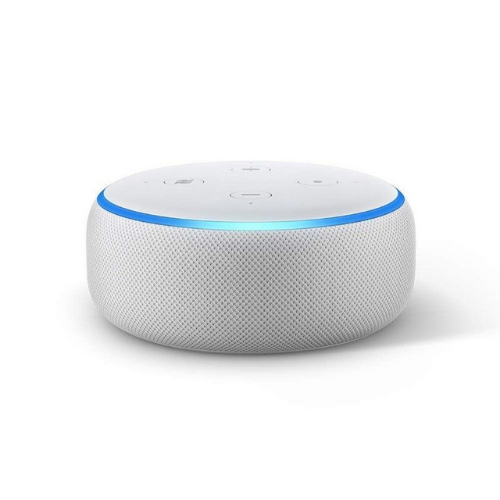


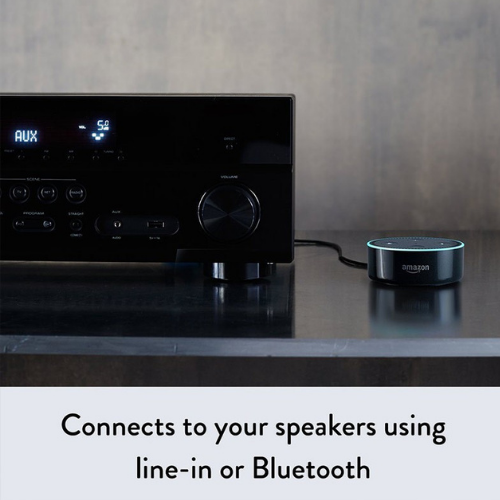
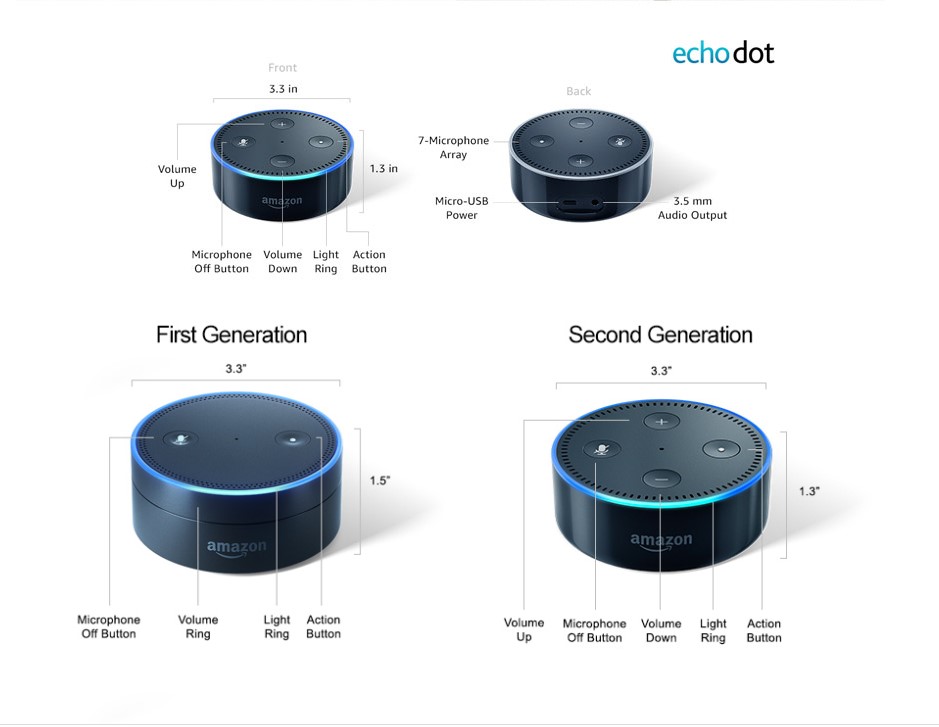




Đánh giá
Chưa có đánh giá nào.